- Driver_irql_not_less_or_equal Windows 10 kļūdu parasti izraisa mfewfpk.sys fails, kas attiecas uz Makafē.
- Pirms lietojat kādu no mūsu apspriestajiem risinājumiem, jums ir ļoti ieteicams startēt sistēmu Windows drošajā režīmā.
- Jūs varat viegli atbrīvoties no šī Wtiek parādīts draivera zilais ekrāns, pilnībā noņemot McAfee no datora.
- Ja jūsu Windows nevar palaist vadītāja_irql_not_less_or_equal kļūda, jums vajadzētu izmantot Linux sāknēšanas disku.
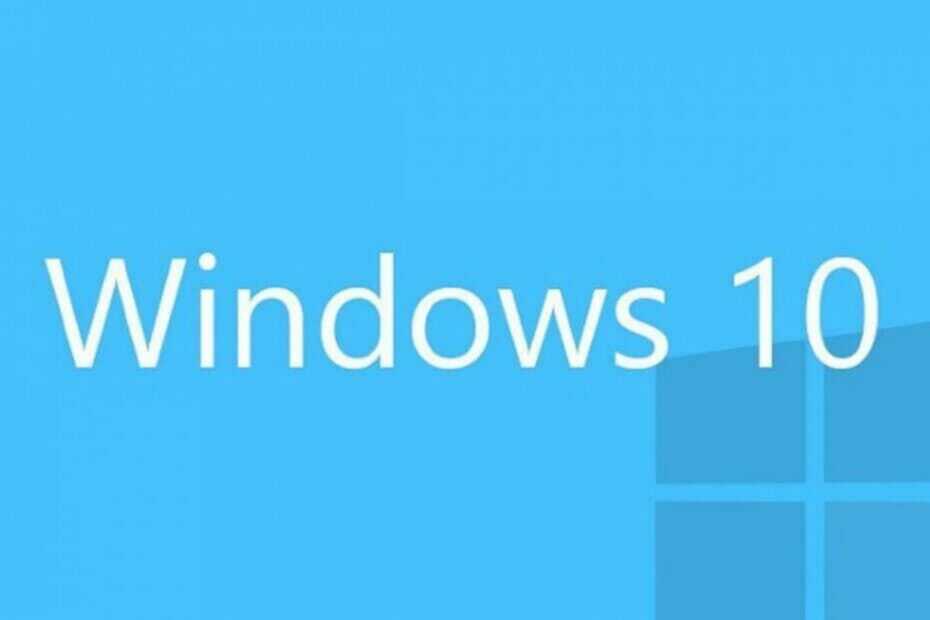
- Lejupielādējiet DriverFix tagad bez maksas (droša lejupielāde)
- Palaidiet programmu un nospiediet Skenēt ikona
- Pagaidiet, līdz skenēšana ir pabeigta, un sāciet instalēt nepieciešamos draiverus
- DriverFix ir veiksmīgi lejupielādējis 0 lasītāji šomēnes.
Kā Jūs zinat, Windows 10 ir pieejams kā bezmaksas jauninājums visiem oriģināliem Windows 8 un Windows 7 lietotājiem.
Tomēr jaunināšanas process uz Windows 10 ne vienmēr notiek vienmērīgi, un daži lietotāji ziņo, ka tiek saņemta vadītāja_irql_not_less_or_equal (mfewfpk.sys) kļūda.
Vadītāja_irql_not_less_or_equal (mfewfpk.sys) parasti seko Zilais nāves ekrāns pēc kura dators tiek restartēts.
Šo kļūdu izraisa fails mfewfpk.sys, kas ir saistīts ar Makafē Drošības programmatūra un parasti labākais risinājums tam ir McAfee drošības programmatūras noņemšana pirms jaunināšanas uz Windows 10.
Ja esat jau jauninājis uz Windows 10, neuztraucieties, joprojām ir veids, kā novērst šo problēmu.
Kā novērst Driver_irql_not_less_or_equal (mfewfpk.sys) kļūdu?
1. Sāciet Windows 10 drošajā režīmā
- Kamēr datora zābaki turpina spiest F8 vai F2 vai Shift + F8.
- Dažreiz tas ļaus jums piekļūt papildu sāknēšanas opcijām.
- Ja tas nedarbojas, pēc tam, kad dators ir atiestatīts vairākas reizes, jūs saņemsit iespēju Restartēt vai ievadīt Advanced Startup.
- Kad tas notiks, pārliecinieties, vai izvēlaties Advanced Startup.
- Tad izvēlieties Problēmu novēršana.

- Tālāk jums jādodas uz Papildu opcijas> Startēšanas iestatījumi.

- Ievadot Startēšanas opciju, jums būs iespēja Drošais režīms ar tīklu.
- Izvēlieties to un lejupielādējiet McAfee noņemšanas rīku no tālāk esošās saites.
- Palaidiet McAfee noņemšanas rīku, lai pilnībā noņemtu McAfee programmatūru.
- Restartējiet datoru.
- Pēc McAfee drošības programmatūras noņemšanas visam vajadzētu darboties kā parasti.
Ja problēma tiek novērsta pēc McAfee noņemšanas, ieteicams turpināt izmantot Windows Defender vai pārejiet uz citu pretvīrusu risinājumu.
Windows Defender piedāvā stabilu aizsardzību, taču, ja vēlaties pilnīgu sistēmas aizsardzību, varētu būt prātīgi instalēt trešo pušu pretvīrusu programmatūru.
Šeit ir saraksts ar labāko pretvīrusu programmatūru operētājsistēmai Windows 10.
2. Pārvietojiet problemātisko failu uz citu direktoriju
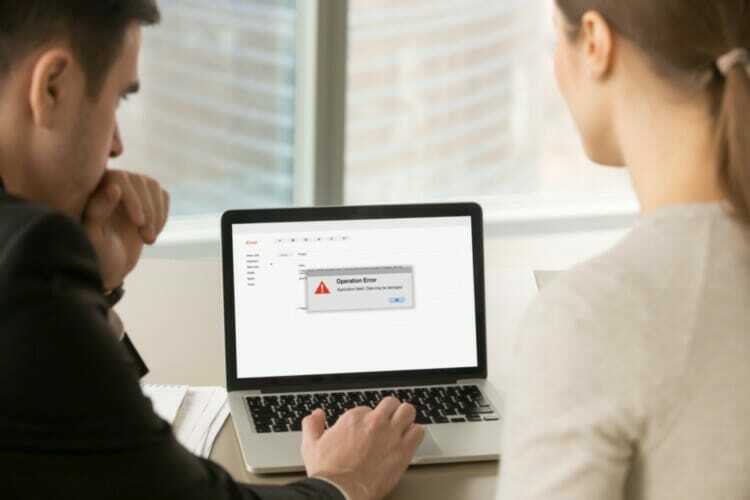
- Sāciet operētājsistēmu Windows 10 Drošais režīms.
- Lai uzzinātu, kā to izdarīt, pārbaudiet iepriekšējo risinājumu, lai iegūtu detalizētas instrukcijas.
- Kad sākas drošais režīms, atveriet Failu pārlūks un dodieties uz šo direktoriju:
C: \ Windows \ System32 \ draiveri - Tagad atrodiet mfewfpk.sys failu un pārvietojiet to uz citu vietu ārpus Windows direktorija.
Pēc tam restartējiet datoru, un problēma ir pilnībā jāatrisina. Paturiet prātā, ka tas nav sistēmas fails, tāpēc, ja vēlaties, varat to arī noņemt.
Vairumā gadījumu šo problēmu izraisa mfewfpk.sys, un, lai novērstu šo problēmu, fails jāatrod un jāpārvieto uz citu vietu.
Šis fails atrodas Windows direktorijā, taču operētājsistēmai Windows tas nav izšķirošs, tāpēc varat to viegli pārvietot.
3. Veiciet sistēmas atjaunošanu
- Sāknēšanas secībā dažas reizes restartējiet datoru, lai piespiestu datoru sāknēt, lai sāktu automātisko labošanu.
- Parādīsies opciju saraksts. Atlasiet Problēmu novēršana> Papildu opcijas> Sistēmas atjaunošana.
- Tagad izvēlieties savu lietotājvārdu un ievadiet paroli.
-
Sistēmas atjaunošana tagad vajadzētu parādīties logs. Klikšķiniet uz Nākamais lai turpinātu.
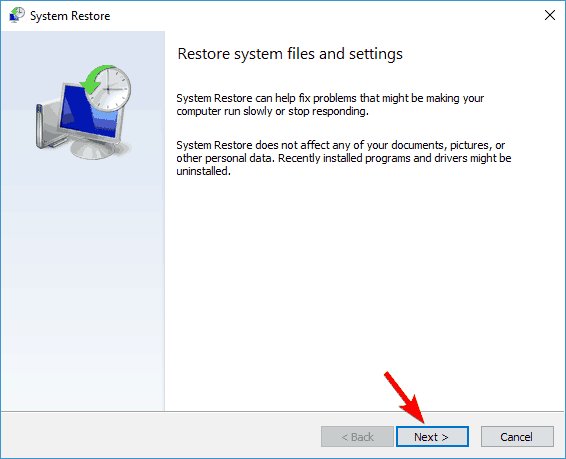
- Ja iespējams, pārbaudiet Rādīt vairāk atjaunošanas punktu opcija. Tagad jums vajadzētu redzēt vairākus pieejamos atjaunošanas punktus. Pārbaudiet katra ieraksta datumu un laiku un atlasiet vajadzīgo atjaunošanas punktu. Tagad noklikšķiniet uz Nākamais.
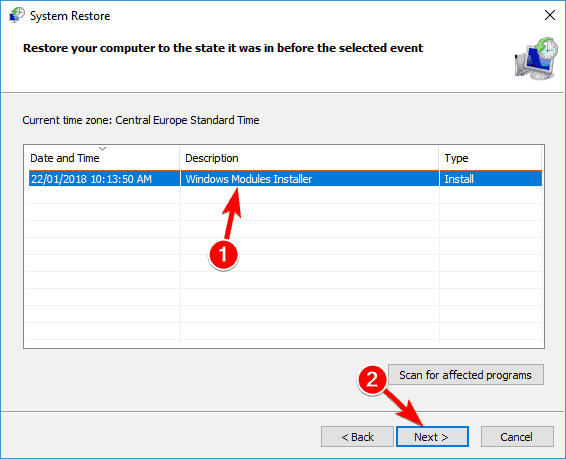
- Izpildiet ekrānā redzamos norādījumus, lai atjaunotu datoru.
Pēc sistēmas atjaunošanas jūsu dators ir jāatjauno agrākā stāvoklī, un problēma ir pilnībā jāatrisina.
Paturiet prātā, ka tas nav ideāls risinājums, un dažreiz pat sistēmas atjaunošana nespēs novērst jūsu problēmu.
Izmantojiet trešās puses sistēmas atjaunošanas rīku
Varat arī atjaunot sistēmas failus, izmantojot trešās puses specializētu rīku, tāpēc nevajadzēs izmantot sistēmas atjaunošanu un zaudēt pašreizējos Windows failus un iestatījumus.
Vienkārši lejupielādējiet rīku, palaidiet to, un tas automātiski pārbaudīs, vai sistēmā nav bojātu, bojātu vai trūkstošu failu, pēc tam tos attiecīgi atjaunos vai aizstās.

Restoro to nodrošina tiešsaistes datu bāze, kurā ir jaunākie funkcionālie sistēmas faili Windows 10 datoriem, ļaujot viegli nomainīt visus elementus, kas var izraisīt BSoD kļūdu.
Šī programmatūra var arī palīdzēt, pirms remonta sākšanas izveidojot atjaunošanas punktu, ļaujot viegli atjaunot iepriekšējo sistēmas versiju, ja kaut kas noiet greizi.
Šādi jūs varat novērst reģistra kļūdas, izmantojot Restoro:
- Lejupielādējiet un instalējiet Restoro.
- Palaidiet lietojumprogrammu.
- Pagaidiet, līdz programmatūra identificē stabilitātes problēmas un iespējamos bojātos failus.
- Nospiediet Sākt remontu.
- Restartējiet datoru, lai visas izmaiņas stātos spēkā.
Tiklīdz labošanas process ir pabeigts, datoram jādarbojas bez problēmām, un jums vairs nebūs jāuztraucas par BSoD kļūdām vai lēnu atbildes laiku.
⇒ Iegūstiet Restoro
Atruna:Šī programma ir jāatjaunina no bezmaksas versijas, lai veiktu dažas īpašas darbības.
4. Izmantojiet Linux sāknēšanas disku

- Lejupielādējiet Linux ISO.
- Izveidojiet a sāknējams disks.
- Pievienojiet sāknēšanas disku savam datoram un sāknējiet no tā.
- Kad esat palaidis datoru Linux vidē, meklējiet:
C: WindowsSystem32 draiveri - Noņemiet mfewfpk.sys tā iekšpusē.
Ja draivera_irql_not_less_or_equal (mfewfpk.sys) kļūda neļauj jums startēt Windows, iespējams, problēmu var novērst, vienkārši palaižot no Linux sāknēšanas diska.
Palaidiet sistēmas skenēšanu, lai atklātu iespējamās kļūdas

Lejupielādējiet Restoro
Datora labošanas rīks

Klikšķis Sāciet skenēšanu lai atrastu Windows problēmas.

Klikšķis Labot visu lai novērstu problēmas ar patentēto tehnoloģiju.
Palaidiet datora skenēšanu ar Restoro Repair Tool, lai atrastu kļūdas, kas izraisa drošības problēmas un palēninājumus. Pēc skenēšanas pabeigšanas labošanas process bojātos failus aizstās ar svaigiem Windows failiem un komponentiem.
Paturiet prātā, ka Linux vidē jūsu disks, iespējams, nav marķēts kā C, tāpēc jums būs jāatrod Windows direktorijs pats.
Tas ir mazliet uzlabots risinājums, tādēļ, ja nezināt, kas ir ISO fails vai Linux, un ja nezināt zināt, kā izveidot sāknējamu disku, iespējams, vēlēsities izlasīt apmācību vai divas vai izmēģināt citu risinājums.
5. Noņemiet McAfee
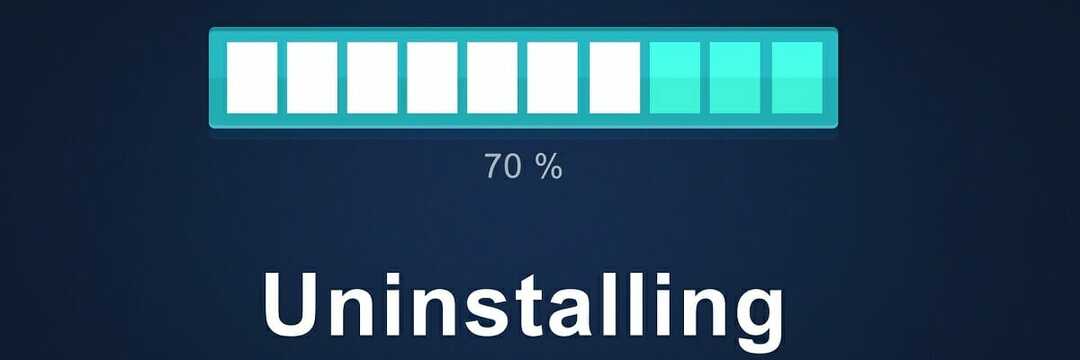
Tā kā McAfee, iespējams, ir šīs kļūdas cēlonis, programmas noņemšana ir drošākais risinājums. To var izdarīt no Ierīču pārvaldnieksvai arī varat izmantot trešās puses lietotņu noņemšanas rīku.
Lai to izdarītu, jums būs jālejupielādē un jāpalaiž McAfee noņemšanas rīks. Pēc rīka lejupielādes jums tas vienkārši jāpalaiž, un tas pilnībā noņems no datora McAfee Security Software.
Ja saņemat nāves zilo ekrānu ar draivera_irql_not_less_or_equal (mfewfpk.sys) kļūdu, iespējams, nevarēsit piekļūt savai sistēmai.
Lai lejupielādētu nepieciešamo McAfee noņemšanas rīku, jums būs jāsāk Windows 10 drošajā režīmā.
⇒ Iegūstiet IObit atinstalētāju
6. Izmantojiet komandu uzvedni, lai noņemtu failu
- Ar peles labo pogu noklikšķiniet uz pogas Sākt izvēlni vai nospiediet Windows atslēga + X.
- Tagad izvēlieties Komandu uzvedne (Administrators) vai PowerShell (administrators).
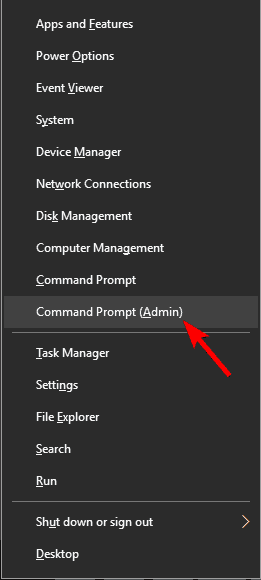
- Kad sākas komandu uzvedne, palaidiet šādu komandu:
DEL / F / S / Q / A "C: WindowsSystem32driversmfewfpk.sys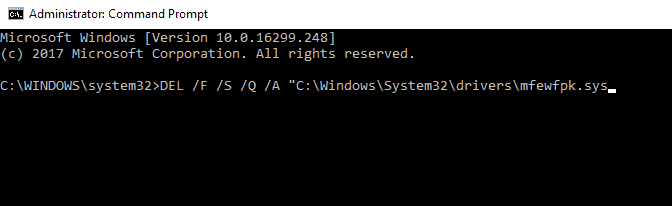
Šī komanda liks Windows noņemt šo failu. Pēc tam vienkārši restartējiet datoru un pārbaudiet, vai problēma ir atrisināta.
7. Palaidiet CCleaner drošajā režīmā

Ja tiek parādīta kļūda Driver_irql_not_less_or_equal (mfewfpk.sys), iespējams, to var novērst, palaižot CCleaner drošajā režīmā.
Ja neesat pazīstams, CCleaner ir lielisks rīks, kas var noņemt nevēlamus failus un reģistra ierakstus.
To darot, šī lietojumprogramma var arī novērst daudzas problēmas jūsu datorā.
Lai novērstu šo problēmu, daudzi lietotāji iesaka ievadīt drošo režīmu, lejupielādēt CCleaner un palaist to.
Kad esat to startējis, meklējiet problēmas un veiciet reģistra skenēšanu. Paturiet prātā, ka skenēšana ir jāatkārto, līdz problēmas nav atrastas.
Pēc tam restartējiet datoru un pārbaudiet, vai problēma ir atrisināta. Vairāki lietotāji ziņoja, ka CCleaner viņiem izdevās atrisināt problēmu, tāpēc noteikti izmēģiniet to.
⇒ Iegūstiet CCleaner
8. Izmantojiet Windows 10 instalācijas datu nesēju, lai veiktu automātisko labošanu
- Pievienojiet sāknēšanas disku savam datoram un sāknējiet no tā.
- Lai sāknētu no USB diska, jums, iespējams, būs jāmaina sāknēšanas iestatījumi BIOS.
- Kad esat sāknējis no sāknēšanas diska, noklikšķiniet uz Salabojiet datoru opcija.
- Tagad izvēlieties Problēmu novēršana> Papildu opcijas> Automātiskais labojums.
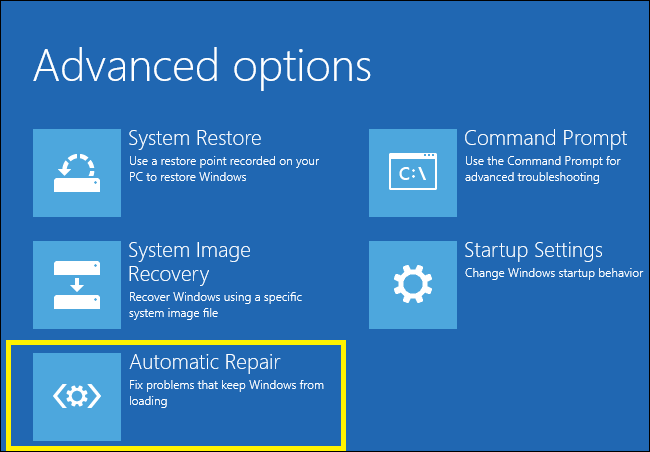
- Ļaujiet programmai palaist savu gaitu.
- Kad remonta process ir pabeigts, pārbaudiet, vai problēma ir atrisināta.
Ja neesat pārliecināts, kā to izdarīt, ziniet, ka varat uzzināt, kā boot no USB diska, izmantojot mūsu noderīgs raksts. Vienkārši izpildiet norādītās darbības, un jūs zināt, kā to izdarīt īsā laikā.
Piezīme: Pirms sākat, jums ir jālejupielādē Windows 10 ISO, izmantojot Multivides izveides rīks un izveidojiet sāknējamu disku. To var izdarīt drošajā režīmā vai no darba datora.
Mēs ceram, ka šie risinājumi jums palīdzēja ar Driver_irql_not_less_or_equal (mfewfpk.sys) kļūdu, ja jums ir kādi jautājumi vai komentāri, vienkārši meklējiet zemāk esošo komentāru sadaļu.
 Vai jums joprojām ir problēmas?Labojiet tos ar šo rīku:
Vai jums joprojām ir problēmas?Labojiet tos ar šo rīku:
- Lejupielādējiet šo datora labošanas rīku novērtēts kā lielisks vietnē TrustPilot.com (lejupielāde sākas šajā lapā).
- Klikšķis Sāciet skenēšanu lai atrastu Windows problēmas, kas varētu izraisīt problēmas ar datoru.
- Klikšķis Labot visu lai novērstu problēmas ar patentēto tehnoloģiju (Ekskluzīva atlaide mūsu lasītājiem).
Restoro ir lejupielādējis 0 lasītāji šomēnes.
bieži uzdotie jautājumi
Irql_not_less_or_equal nozīmē, ka jums ir problēma, ko izraisa fails ar nosaukumu mfewfpic.sys un kas ir saistīts ar McAfee drošības programmatūru. Uzziniet, kā pareizi atinstalēt McAfee, ja tas jums rada problēmas pamatīgs ceļvedis.
BSoD var izraisīt datora aparatūras problēmas. Mēs esam iekļāvuši visus dažādos BSoD cēloņu diagnosticēšanas veidus veltīta rokasgrāmata.
Sliktas draivera problēmas izraisa dažādus datora traucējumus, piemēram, BSoD kļūdas. Apskatiet mūsu noderīgs raksts, kas veltīts draivera atjauninātāja rīkam tas automātiski pārbaudīs un atjauninās jūsu draiverus.


